如何在scratch中创建红蓝渐变圆形
1、打开scratch,进入其主界面;
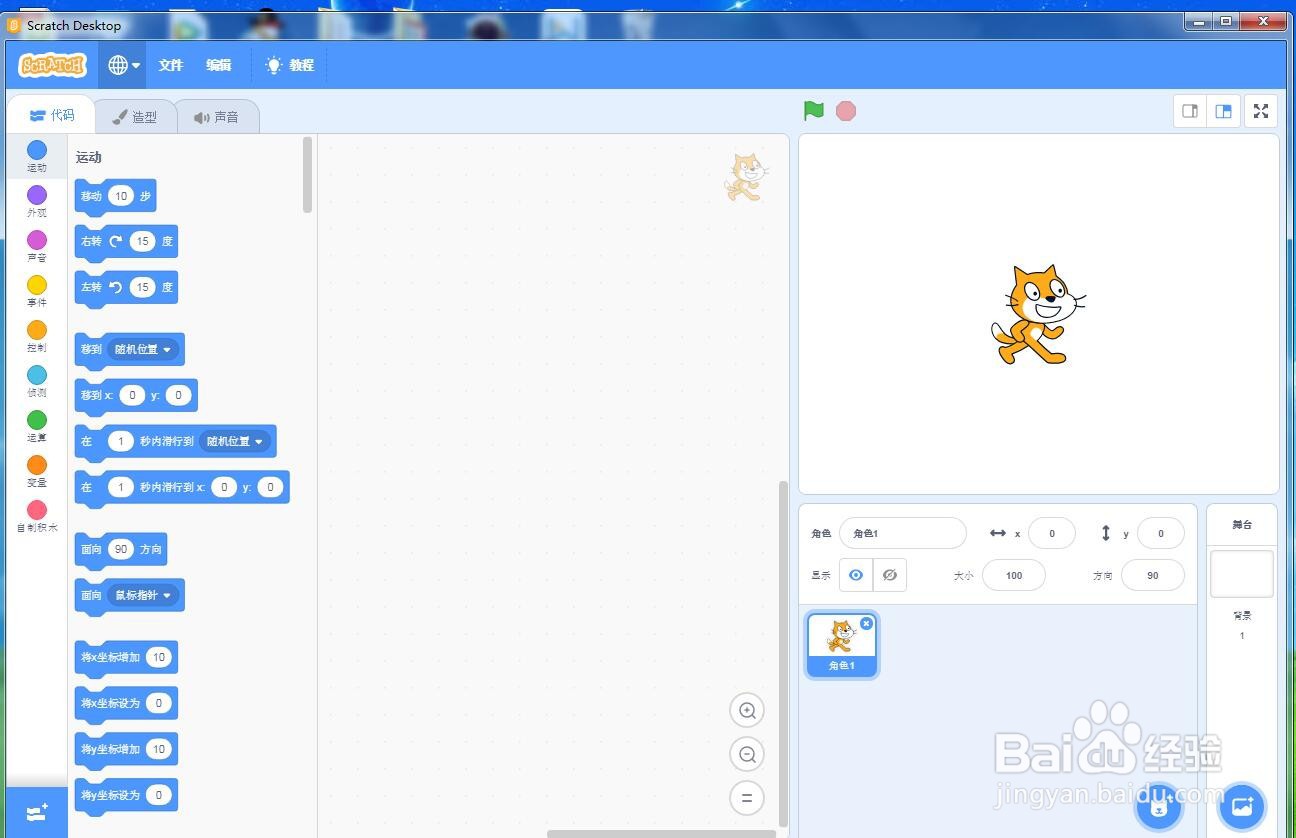
2、先按小猫右上角的叉叉将它删除;
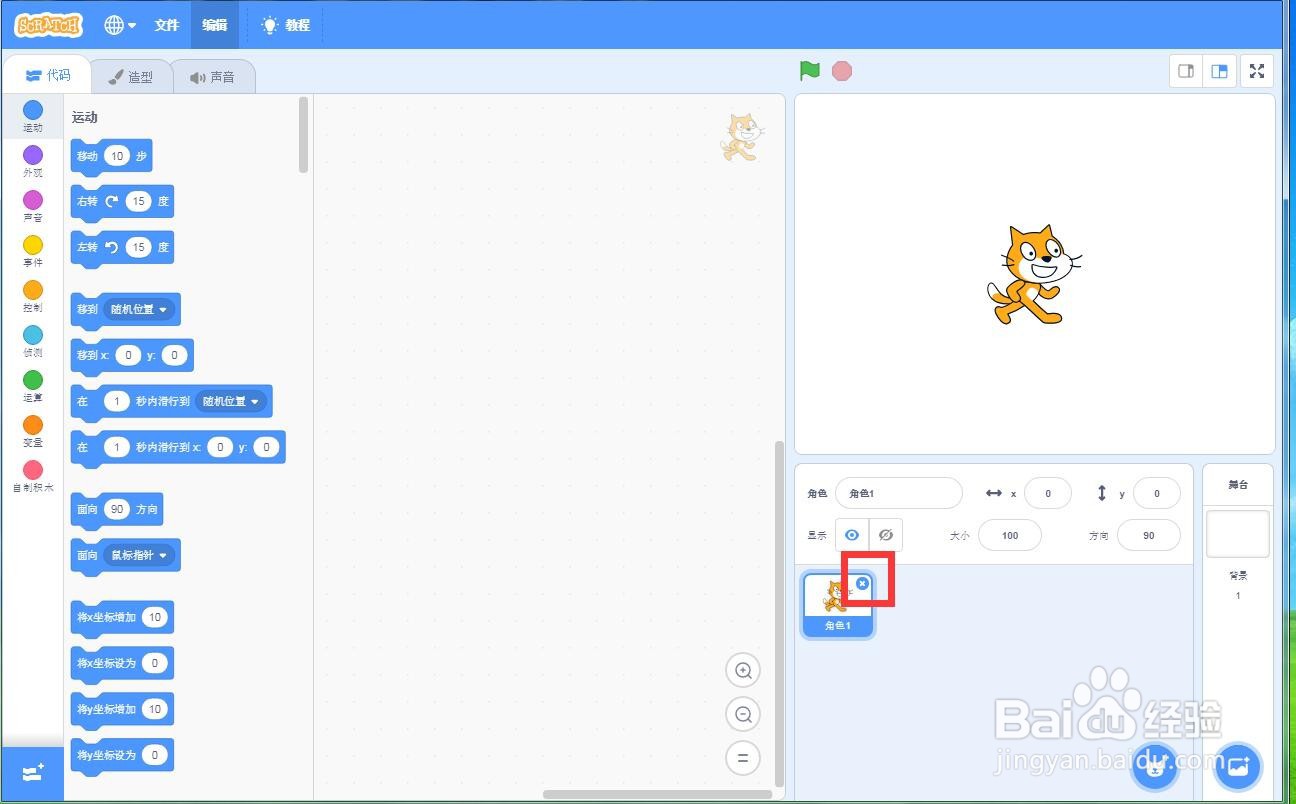
3、点击绘制命令;

4、点击填充,选择红色;

5、点击圆形,结合换档键,按下鼠标左键不放,拖动鼠标,画出一个圆形;
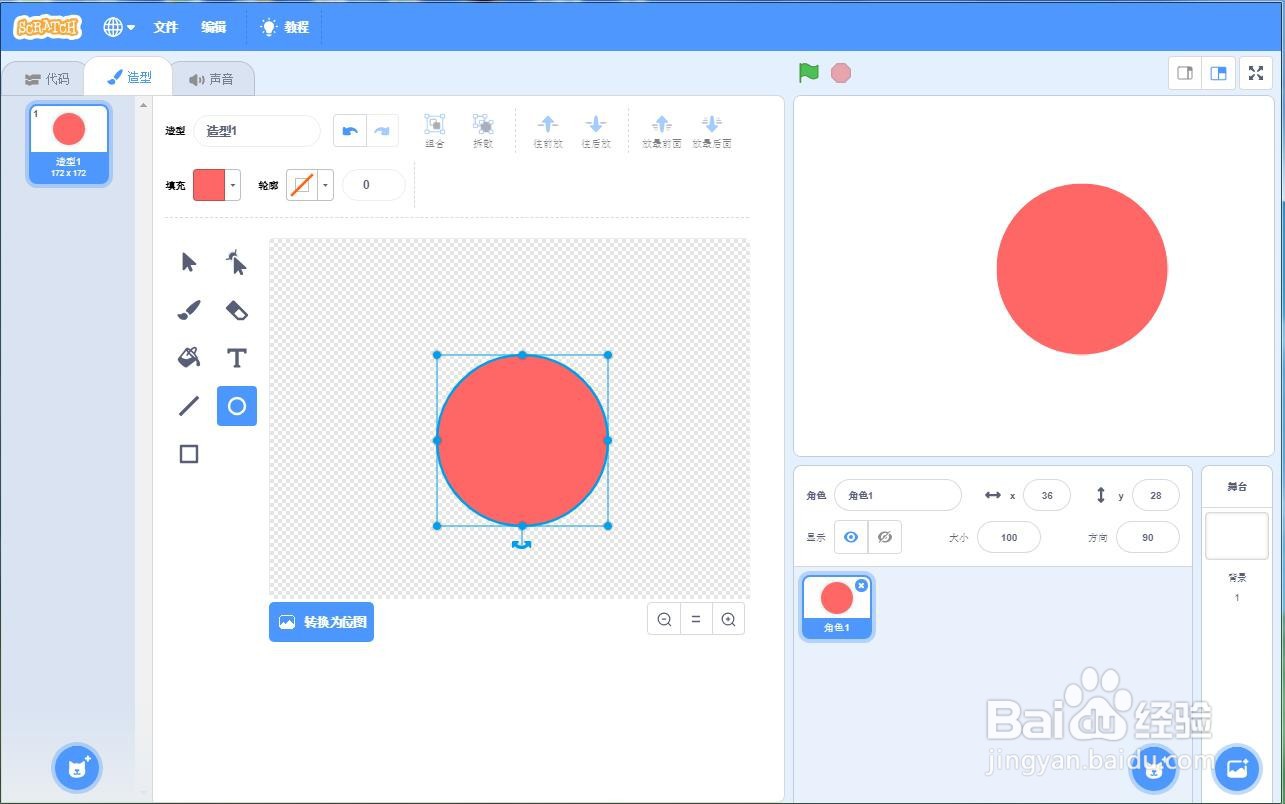
6、点击填充,选择上下渐变,将第二种颜色设为蓝色;

7、在圆形内部单击鼠标左键;

8、我们创建了一个红蓝渐变圆形。
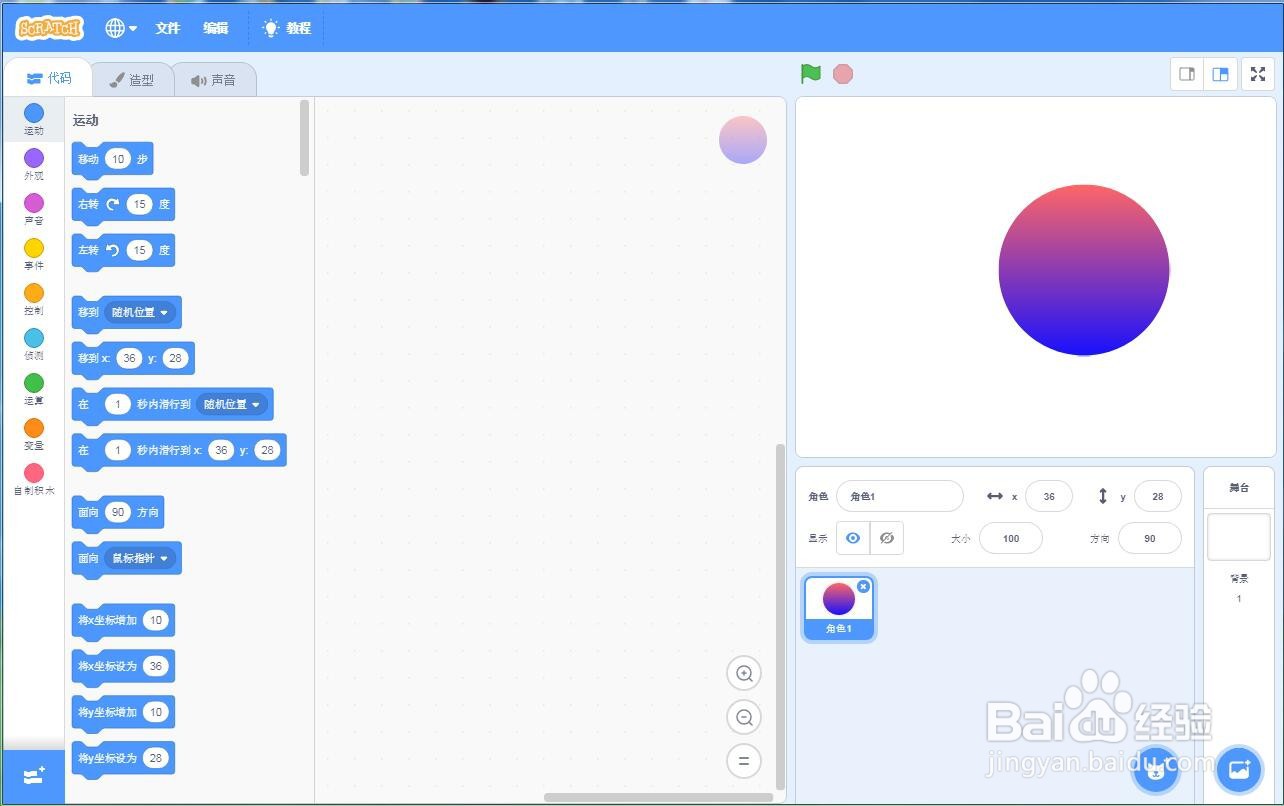
声明:本网站引用、摘录或转载内容仅供网站访问者交流或参考,不代表本站立场,如存在版权或非法内容,请联系站长删除,联系邮箱:site.kefu@qq.com。
阅读量:159
阅读量:121
阅读量:56
阅读量:186
阅读量:72